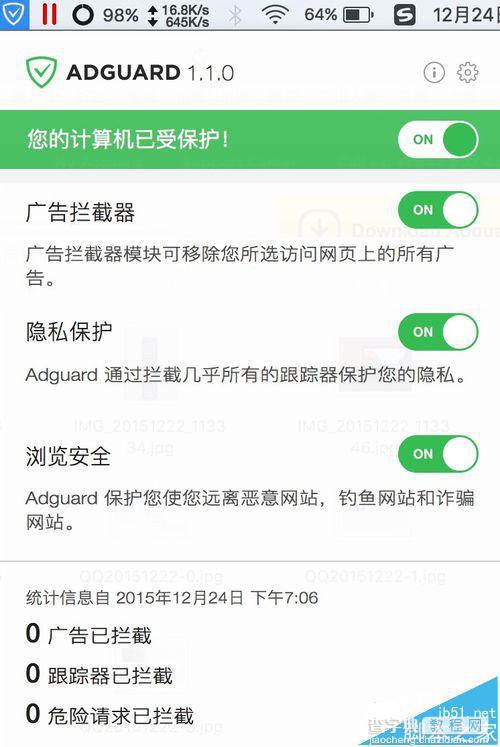苹果Mac怎么下载Adguard插件屏蔽拦截浏览器广告?
发布时间:2016-12-27 来源:查字典编辑
摘要:要对Safari浏览器的广告进行拦截,除了下载官方的一些插件外,我们可以利用国外的一款adguard插件把chrome、safari等Mac...
要对Safari浏览器的广告进行拦截,除了下载官方的一些插件外,我们可以利用国外的一款adguard插件把chrome、safari等Mac上安装的所有浏览器的广告全部进行拦截,无需每个浏览器单独安装插件
1、下载并安装Adguard.release.dmg
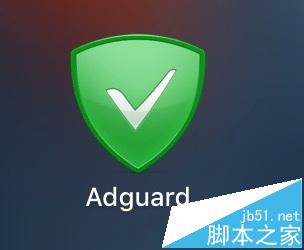
2、启动软件后,会在顶部状态栏开机启动这个拦截工具;

3、启动软件后,进入你想要的设置,第一项是cookie的收集,尽管Safari等很多浏览器都提供了这个选项,但很多人并不清楚cookie的作用,他其实就是你上网的一切记录,可以选择拦截或不;
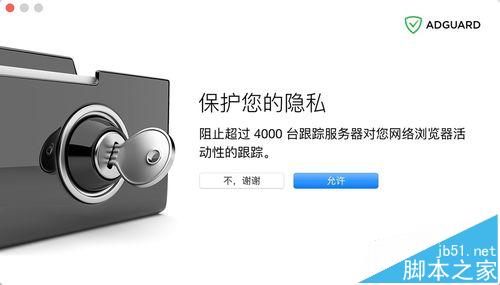
4、第二项功能是屏蔽掉网页上的分享工具,否掉后,QQ、微信、微博一律失去作用;
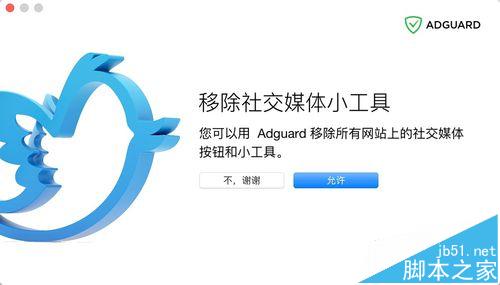
5、第三项、拦截软件的自动下载和钓鱼网站,这个很多插件都可以办到,甚至集成在了浏览器的当中;
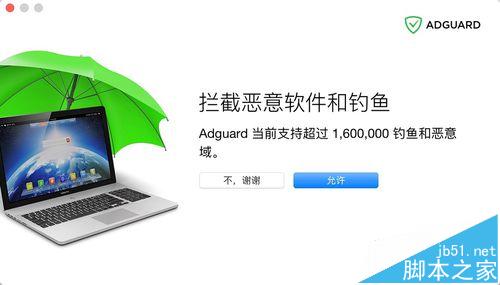
6、最后点击完成设置;
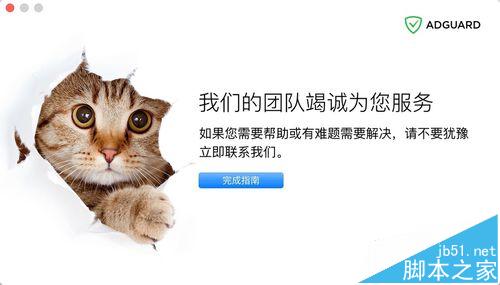
7、完成设置后,可以点击顶部的状态图标查看拦截的情况,也可以根据自己的需要进行动态调整;